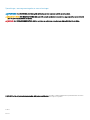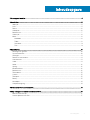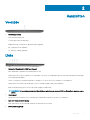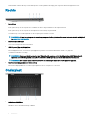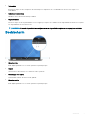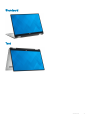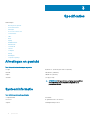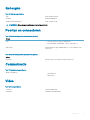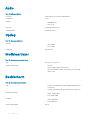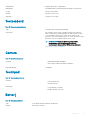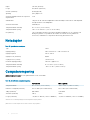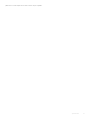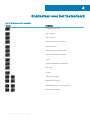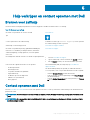XPS 13 converteerbaar
Installatie en specicaties
Model computer: XPS 9365
Regelgevingsmodel: P71G
Regelgevingstype: P71G001

Opmerkingen, voorzorgsmaatregelen,en waarschuwingen
OPMERKING: Een OPMERKING duidt belangrijke informatie aan voor een beter gebruik van het product.
WAARSCHUWING: EEN WAARSCHUWING duidt potentiële schade aan hardware of potentieel gegevensverlies aan en vertelt u
hoe het probleem kan worden vermeden.
GEVAAR: Een GEVAAR-KENNISGEVING duidt op een risico op schade aan eigendommen, lichamelijk letsel of overlijden.
© 2016-2018 Dell Inc. of haar dochtermaatschappijen. Alle rechten voorbehouden. Dell, EMC, en andere handelsmerken zijn handelsmerken van Dell Inc.
of zijn dochterondernemingen. Andere handelsmerken zijn mogelijk handelsmerken van hun respectieve eigenaren.
2018-09
Ver. A01

Inhoudsopgave
1 De computer instellen.....................................................................................................................................4
2 Aanzichten.....................................................................................................................................................5
Voorzijde..............................................................................................................................................................................5
Links.....................................................................................................................................................................................5
Rechts................................................................................................................................................................................. 6
Onderplaat.......................................................................................................................................................................... 6
Beeldscherm....................................................................................................................................................................... 7
Onderzijde........................................................................................................................................................................... 8
Modi.....................................................................................................................................................................................8
Notebook.......................................................................................................................................................................8
Tablet............................................................................................................................................................................. 8
Standaard......................................................................................................................................................................9
Tent................................................................................................................................................................................ 9
3 Specicaties.................................................................................................................................................10
Afmetingen en gewicht....................................................................................................................................................10
Systeeminformatie............................................................................................................................................................10
Geheugen........................................................................................................................................................................... 11
Poorten en connectoren...................................................................................................................................................11
Communicatie.................................................................................................................................................................... 11
Video................................................................................................................................................................................... 11
Audio...................................................................................................................................................................................12
Opslag................................................................................................................................................................................ 12
Mediakaartlezer.................................................................................................................................................................12
Beeldscherm......................................................................................................................................................................12
Toetsenbord.......................................................................................................................................................................13
Camera...............................................................................................................................................................................13
Touchpad........................................................................................................................................................................... 13
Batterij................................................................................................................................................................................13
Netadapter.........................................................................................................................................................................14
Computeromgeving..........................................................................................................................................................14
4 Sneltoetsen voor het toetsenbord................................................................................................................ 16
5 Hulp verkrijgen en contact opnemen met Dell...............................................................................................17
Bronnen voor zelfhulp...................................................................................................................................................... 17
Contact opnemen met Dell..............................................................................................................................................17
Inhoudsopgave
3

De computer instellen
1 Sluit de netadapter aan en druk op de aan-uitknop.
OPMERKING: Om energie te besparen, schakelt de batterij mogelijk over naar de energiebesparende modus. Sluit de
voedingsadapter aan en druk op de aan/uit-knop om de computer aan te zetten.
2 Voltooi de installatie van Windows.
Volg de instructies op het scherm om het installeren te voltooien. Het volgende wordt aangeraden door Dell bij het installeren:
• Maak verbinding met een netwerk voor Windows-updates.
OPMERKING
: Als u verbinding maakt met een beveiligd draadloos netwerk, voert u het wachtwoord voor toegang tot het
draadloze netwerk in wanneer dit wordt gevraagd.
• Als u verbonden bent met internet, meldt u zich aan met een Microsoft-account of maakt u er een. Als u geen verbinding hebt met
internet, maakt u een oine-account.
• Voer uw contactgegevens in het venster Support en beveiliging in.
3 Ga naar Dell apps en gebruik deze vanuit het menu Start in Windows (aanbevolen)
Tabel 1. Zoek naar Dell apps
SupportAssist
Hiermee wordt de status van uw computerhardware en -software proactief gecontroleerd. De
SupportAssist OS Recovery Tool helpt bij problemen met het besturingssysteem. Zie de documentatie van
SupportAssist op www.dell.com/support voor meer informatie.
OPMERKING: Klik in SupportAssist op de vervaldatum van de garantie om de garantie te verlengen
of uw garantie te upgraden.
Dell Update
Hiermee wordt uw computer bijgewerkt met essentiële correcties en de meest recente apparaatdrivers
zodra deze beschikbaar zijn.
Dell Digital Delivery
Download software die is gekocht, maar niet vooraf geïnstalleerd op uw computer.
1
4 De computer instellen

Aanzichten
Voorzijde
1 Statuslampje batterij
Geeft de batterijstatus weer.
Constant geel - batterij is bijna leeg.
Knipperend oranje - batterij moet dringend worden opgeladen.
Wit - de batterij wordt opgeladen.
Uit - batterij is volledig opgeladen.
Links
1 Netadapter/Thunderbolt 3 (USB Type-C) poort
Sluit Thunderbolt 3 apparaten en Dell dockingstations aan.
Ondersteunt USB 3.1 Gen 2, DisplayPort 1.2, Thunderbolt 3 en u kunt ook verbinding maken met een extern beeldscherm met behulp
van een beeldschermadapter.
Levert voor gegevens overdrachtssnelheden tot 10 Gbps voor USB 3.1 Gen 2 en tot 40 Gbps voor Thunderbolt 3.
Ondersteunt Power Delivery die wederzijdse stroomvoorziening mogelijk maakt tussen apparaten.
Biedt een uitgangsvermogen tot 5 V/3 A dat sneller opladen mogelijk maakt.
OPMERKING
: U moet adapters (afzonderlijk verkrijgbaar) gebruiken om standaard USB- en DisplayPort-apparaten aan te
sluiten.
2 Headsetpoort
Hierop kunt u een hoofdtelefoon of een headset (gecombineerde hoofdtelefoon en microfoon) aansluiten.
3 Knop voor status van batterijlading
Druk op deze knop om de resterende capaciteit van de batterij te controleren.
4 Batterijstatuslampjes (5)
2
Aanzichten 5

Gaan branden wanneer de knop van de batterijstatus wordt ingedrukt. Elk lampje geeft ongeveer 20% batterijcapaciteit weer.
Rechts
1
Aan-uitknop
Druk op deze knop om de computer in te schakelen als deze is uitgeschakeld of in de slaapstand staat.
Druk op deze knop om de computer in de slaapstand te zetten als hij is ingeschakeld.
Houd deze knop 4 seconden ingedrukt om de computer geforceerd uit te zetten.
OPMERKING: U kunt het gedrag van de aan-uitknop aanpassen in Energiebeheer. Voor meer informatie zie
Me and My Dell
op support.dell.com/manuals.
2 Sleuf voor microSD-kaart
Leest van en schrijft naar microSD-kaarten.
3 USB 3.1-poort (Type-C)/DisplayPort
Sluit randapparatuur aan, zoals externe opslagapparaten, printers en externe beeldschermen. Biedt voor gegevens
overdrachtssnelheden tot 5 Gbps.
OPMERKING
: Deze poort is niet compatibel met Thunderbolt 3-apparaten en Dell dockingstations. Sluit Thunderbolt 3-
apparaten en Dell dockingstations aan op de Thunderbolt 3 (USB-type C)-poort op de linkerkant van de computer.
OPMERKING: Een adapter (apart verkocht) is vereist om verbinding te maken met een DisplayPort-apparaat.
4 Sleuf voor beveiligingskabel (voor Noble-sloten)
Sluit een beveiligingskabel aan om onbevoegd verplaatsen van uw computer te voorkomen.
Onderplaat
1 Gebied voor linksklikken
Indrukken om met de linkermuisknop te klikken.
6
Aanzichten

2 Toetsenblok
Beweeg uw vinger over de touchpad om de muisaanwijzer te verplaatsen. Tik voor linksklikken en Tik met twee vingers voor
rechtsklikken.
3 Gebied voor rechtsklikken
Indrukken om met de rechtermuisknop te klikken.
4 Vingerafdruklezer
Schuif uw vinger over de vingerafdruklezer om in te loggen op computer. Door middel van de vingerafdruklezer herkent uw computer
uw vingerafdrukken als een wachtwoord.
OPMERKING: U moet de vingerafdruklezer congureren om uw vingerafdruk te registreren en toegang in te schakelen.
Beeldscherm
1 Microfoon links
Biedt digitale geluidsuitvoer voor audio-opnamen en spraakoproepen.
2 Camera
Hiermee kunt u videochatten, foto's maken en video's opnemen.
3 Statuslampje voor camera
Gaat branden wanneer de camera wordt gebruikt.
4 Microfoon rechts
Biedt digitale geluidsuitvoer voor audio-opnamen en spraakoproepen.
Aanzichten
7

Onderzijde
1 Servicetag en labels met voorschriften
De Servicetag is een unieke alfanumerieke identicatiecode door middel waarvan de servicetechnici van Dell de hardware-
componenten van uw computer kunnen identiceren en toegang kunnen krijgen tot informatie over de garantie. Het wettelijke etiket
bevat wettelijke informatie over uw computer.
Modi
Notebook
Tablet
8
Aanzichten

Standaard
Tent
Aanzichten 9

Specicaties
Onderwerpen:
• Afmetingen en gewicht
• Systeeminformatie
• Geheugen
• Poorten en connectoren
• Communicatie
• Video
• Audio
• Opslag
• Mediakaartlezer
• Beeldscherm
• Toetsenbord
• Camera
• Touchpad
• Batterij
• Netadapter
• Computeromgeving
Afmetingen en gewicht
Tabel 2.
Specicaties afmetingen en gewicht
Hoogte 8,20 mm tot 13,70 mm (0,32 inch tot 0,54 inch)
Breedte 304,20 mm (11,98 inch)
Diepte 198,50 mm (7,81 inch)
Gewicht 1,24 kg (2,73 lb)
OPMERKING: Het gewicht van uw laptop kan verschillen;
dit is afhankelijk van de bestelde conguratie en de
productievariabiliteit.
Systeeminformatie
Tabel 3.
Systeeminformatiespecicaties
Computermodel XPS 9365
Processor 8
e
generatie Intel Core m3/i5/i7
Chipset Geïntegreerd in processor
3
10 Specicaties

Geheugen
Tabel 4. Geheugenspecicaties
Type Dual Channel LPDDR3
Snelheid Maximaal 1866 MHz
Ondersteunde conguraties 4 GB, 8 GB en 16 GB
OPMERKING: Het geheugen is geïntegreerd op het moederbord.
Poorten en connectoren
Tabel 5. Specicaties poorten en connectoren (extern)
Extern:
USB
• Eén USB 3.1-poort (Type-C)/DisplayPort
• Eén netadapter-/Thunderbolt 3-poort (USB Type-C)
Audio/video Eén headsetpoort (gecombineerde poort voor hoofdtelefoon en
microfoon)
Tabel 6. Specicaties poorten en connectoren (intern)
Intern:
M.2-kaart Eén M.2-sleuf voor SSD-kaart (Solid State Drive)
Communicatie
Tabel 7.
Communicatiespecicaties
Wireless (Draadloos)
• Wi-Fi 802.11 ac
• Bluetooth 4.2
Video
Tabel 8.
Videospecicaties
Controller Intel HD Graphics 615
Geheugen Gedeeld systeemgeheugen
Specicaties 11

Audio
Tabel 9. Audiospecicaties
Controller Realtek ALC3271 met Waves MaxxAudio Pro
Luidsprekers Twee
Uitgang
• Gemiddeld: 2 W
• Piek: 2,5 W
Microfoon Digitale array-microfoons
Geluidsregelaars Mediasneltoetsen
Opslag
Tabel 10. Opslagspecicaties
Interface
• SATA 6 Gbps
• PCIe 8 Gbps
Harde schijf Eén M.2 SSD
Mediakaartlezer
Tabel 11.
Specicaties mediakaartlezer
Type Eén sleuf voor microSD
Ondersteunde kaarten
• microSD
• microSD High-Capacity (microSDHC)
• microSD Extended-Capacity (microSDXC) met Ultra High
Speed (UHS)
Beeldscherm
Tabel 12.
Beeldschermspecicaties
Type
• 13,3-inch UltraSharp QHD+ InnityEdge-beeldscherm met
touchscreen
• 13,3-inch FHD InnityEdge-beeldscherm met touchscreen
Resolutie (maximaal)
• QHD+: 3.200 x 1.800
• FHD: 1.920 x 1.080
Pixelpitch
• QHD+: 0,0918 mm
• FHD: 0,1530 mm
Vernieuwingssnelheid 60 Hz
12 Specicaties

Werkingshoek 0 graden (gesloten) tot 360 graden
Bedieningen De helderheid kan worden ingesteld met behulp van sneltoetsen
Hoogte 165,24 mm (6,51 inch)
Breedte 293,76 mm (11,57 inch)
Diagonaal 337,05 mm (13,27 inch)
Toetsenbord
Tabel 13. Toetsenbordspecicaties
Type Toetsenbord met achtergrondverlichting
Sneltoetsen Op sommige toetsen op het toetsenbord staan twee symbolen.
Deze toetsen kunnen worden gebruikt om andere tekens te typen
of om secundaire functies uit te voeren. Druk op Shift en de
gewenste toets om het andere teken in te voeren. Druk op Fn en de
gewenste toets om secundaire functies uit te voeren.
OPMERKING: U kunt het primaire gedrag van de
functietoetsen (F1-F12) wijzigen door Werking
functietoets te wijzigen in het BIOS-setupprogramma.
Sneltoetsen voor het toetsenbord
Camera
Tabel 14.
Specicaties camera
Resolutie
• Stilstaand beeld: 0,92 megapixel
• Video: 1.280 x 720 (HD) bij 30 fps (maximum)
Diagonale kijkhoek 74,6 graden
Touchpad
Tabel 15.
Touchpadspecicaties
Resolutie
• Horizontaal: 305 DPI
• Verticaal: 305 DPI
Afmetingen
• Hoogte: 60 mm (2,36 inch)
• Breedte: 105 mm (4,13 inch)
Batterij
Tabel 16.
Batterijspecicaties
Type 4-cels slimme lithium-ionbatterij (46 Wattuur)
Breedte 107,70 mm (4,24 inch)
Specicaties 13

Diepte 3,65 mm (0,14 inch)
Hoogte 267,20 mm (10,52 inch)
Gewicht (maximaal) 0,20 kg (0,44 lb)
Spanning 8,9 V gelijkstroom
Geschatte laadtijd wanneer de computer is
uitgeschakeld
4 uur
Gebruiksduur Hangt af van de werkomstandigheden en kan aanzienlijk worden verkort onder bepaalde
energie-intensieve omstandigheden.
Geschatte levensduur 300 laadcycli
Temperatuurbereik: in bedrijf 0°C tot 35°C (32°F tot 95°F)
Temperatuurbereik: opslag -20°C tot en met 65°C (-4°F tot en met 149°F)
Knoopbatterij Het wordt aanbevolen dat u een Dell-knoopcelbatterij gebruikt voor uw computer. Dell
biedt geen garantie voor problemen die worden veroorzaakt door het gebruik van
accessoires, onderdelen of componenten die niet zijn geleverd door Dell.
Netadapter
Tabel 17. Specicaties netadapter
Type 30 W
Ingangsspanning 100 V wisselstroom – 240 V wisselstroom
Ingangsfrequentie 50 Hz – 60 Hz
Ingangsstroom (maximum) 0,90 A
Uitgangsstroom (continu) 1,50 A/2 A/2 A
Nominale uitgangsspanning 20/12/5 V gelijkstroom
Temperatuurbereik: in bedrijf 0°C tot 40°C (32°F tot 104°F)
Temperatuurbereik: opslag -40°C tot 70°C (-40°F tot 158°F)
Computeromgeving
Luchtcontaminatieniveau: G1 zoals gedenieerd door ISA-S71.04-1985
Tabel 18.
Specicaties computeromgeving
Operationeel Niet in gebruik
Temperatuurbereik 0°C tot 35°C (32°F tot 95°F) -40°C tot 65°C (-40°F tot 149°F)
Relatieve vochtigheid (maximum) 10% tot 90% (niet-condenserend) 0% tot 95% (niet-condenserend)
Trilling (maximaal)
*
0,66 GRMS 1,30 GRMS
Schokken (maximaal) 140 G
†
160 G
‡
Hoogte (maximum): –15,20 m tot 3048 m (–50 ft tot 10.000 ft) –15,20 m tot 10.668 m (–50 ft tot 35.000 ft)
* Gemeten met een willekeurig trillingsspectrum dat de gebruikersomgeving nabootst.
† Gemeten met een halve sinuspuls van 2 ms wanneer de vaste schijf in gebruik is.
14
Specicaties

‡ Gemeten met een halve sinuspuls van 2 ms wanneer de vaste schijf niet in gebruik is.
Specicaties 15

Sneltoetsen voor het toetsenbord
Tabel 19. Sneltoetsen voor het toetsenbord
Toetsen Beschrijving
Het dempen van de audio
Volume verlagen
Volume verhogen
Vorige nummer/hoofdstuk afspelen
Afspelen/Pauzeren
Volgende nummer/hoofdstuk afspelen
Naar extern beeldscherm schakelen
Zoeken
Toetsenbordverlichting in-/uitschakelen
Print Screen
Invoegen
Helderheid verminderen
Helderheid vermeerderen
Vergrendeling van Fn-toets in-/uitschakelen
Draadloos in-/uitschakelen
4
16 Sneltoetsen voor het toetsenbord

Hulp verkrijgen en contact opnemen met Dell
Bronnen voor zelfhulp
U kunt informatie en hulp bij Dell-producten en services krijgen door middel van deze bronnen voor zelfhulp.
Tabel 20. Bronnen voor zelfhulp
Informatie over producten en services van Dell www.dell.com
Tips
Contact opnemen met de ondersteuning In Windows Zoeken typt u Contact Support (Contact opnemen
met ondersteuning) en drukt u op Enter.
Online help voor besturingssysteem www.dell.com/support/windows
Informatie over probleemoplossing, gebruikershandleidingen,
instructies voor installatie, productspecicaties, technische
ondersteuningsblogs, stuurprogramma's, software-updates
enzovoorts.
www.dell.com/support
Knowledge Base-artikelen van Dell voor allerlei computerproblemen.
1 Ga naar www.dell.com/support.
2 Typ het onderwerp of trefwoord in het vak Search (zoeken).
3 Klik op Search (zoeken) om verwante artikelen op te halen.
Leer en ken de volgende informatie over uw product:
• Productspecicaties
• Besturingssysteem
• Uw product installeren en gebruiken
• Gegevensback-up
• Problemen oplossen en diagnostiek
• Fabrieks- en systeemherstel
• BIOS-gegevens
Ga naar Me and My Dell (Ik en mijn Dell) op www.dell.com/
support/manuals.
Om de Me and My Dell (Ik en mijn Dell) te vinden die relevant is
voor uw product, moet u uw product identiceren via het volgende:
• Selecteer Detect Product (Product detecteren).
• Zoek uw product via de vervolgkeuzelijst onder View Products
(Producten bekijken).
• Voer het Service Tag number (Servicetag-nummer) of Product
ID (product-ID) in het zoekvak in.
Contact opnemen met Dell
Ga naar www.dell.com/contactdell als u contact wilt opnemen met Dell voor verkoop, technische ondersteuning of aan de klantenservice
gerelateerde zaken.
OPMERKING
: De beschikbaarheid hiervan verschilt per land en product. Sommige services zijn mogelijk niet beschikbaar in uw
land.
OPMERKING: Als u geen actieve internetverbinding hebt, kunt u de contactgegevens vinden op de factuur, de pakbon of in de
productcatalogus van Dell.
5
Hulp verkrijgen en contact opnemen met Dell 17
-
 1
1
-
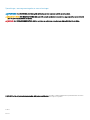 2
2
-
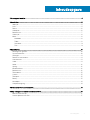 3
3
-
 4
4
-
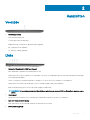 5
5
-
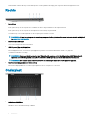 6
6
-
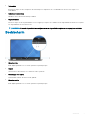 7
7
-
 8
8
-
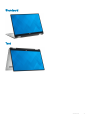 9
9
-
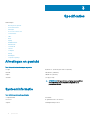 10
10
-
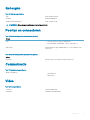 11
11
-
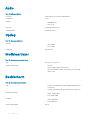 12
12
-
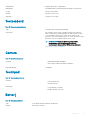 13
13
-
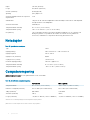 14
14
-
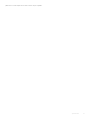 15
15
-
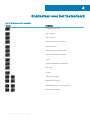 16
16
-
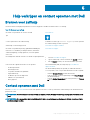 17
17